VPNとは?VPN仮想プライベートネットワークのメリットとデメリット

VPNとは何か、そのメリットとデメリットは何でしょうか?WebTech360と一緒に、VPNの定義、そしてこのモデルとシステムを仕事にどのように適用するかについて考えてみましょう。
Windows ファイアウォールは、Windows コンピュータの安全性を確保する役割を果たします。悪意のあるデータ ストリームをフィルタリングして、コンピューターを攻撃するのをブロックします。ただし、特定の機能を実行するためにファイアウォールをオフにする必要がある場合もあります。このような状況では、Win 10 ファイアウォールをオフにする以下の 3 つの方法が役立ちます。
記事の目次
実際、この方法は Windows 11、Windows 7、Windows 8 にも適用できます。手順は次のとおりです。
ステップ 1 :キーボードのWinボタンを押すか、 [スタート]ボタンをクリックして[スタート] メニューを開き、 「コントロール パネル」と入力して検索し、コントロール パネルを開きます。
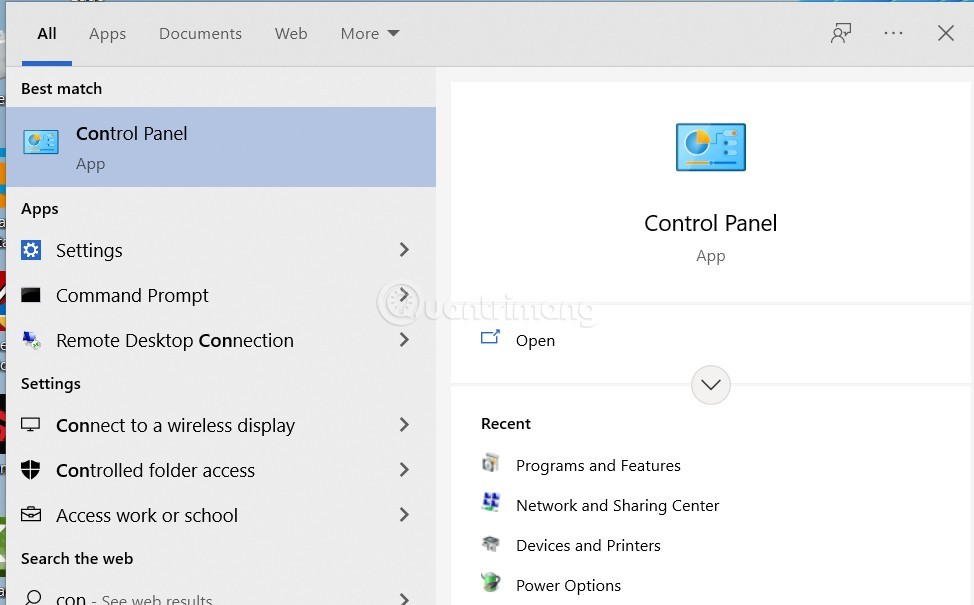
ステップ 2 : 「システムとセキュリティ」をクリックします。 「システムとセキュリティ」が表示されない場合は、 「表示方法」のドロップダウン メニューをクリックし、「カテゴリ」を選択して表示します。
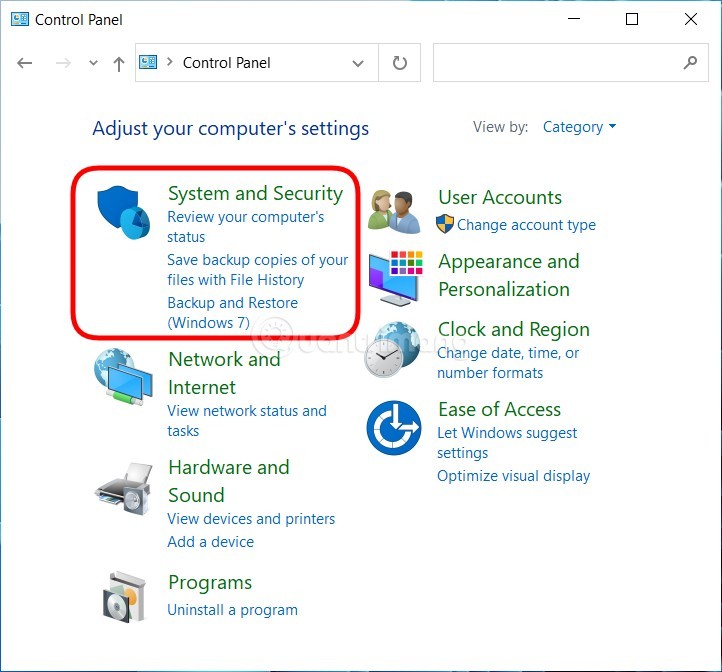
ステップ 3 : Windows Defender ファイアウォール(または Windows ファイアウォール) をクリックします。
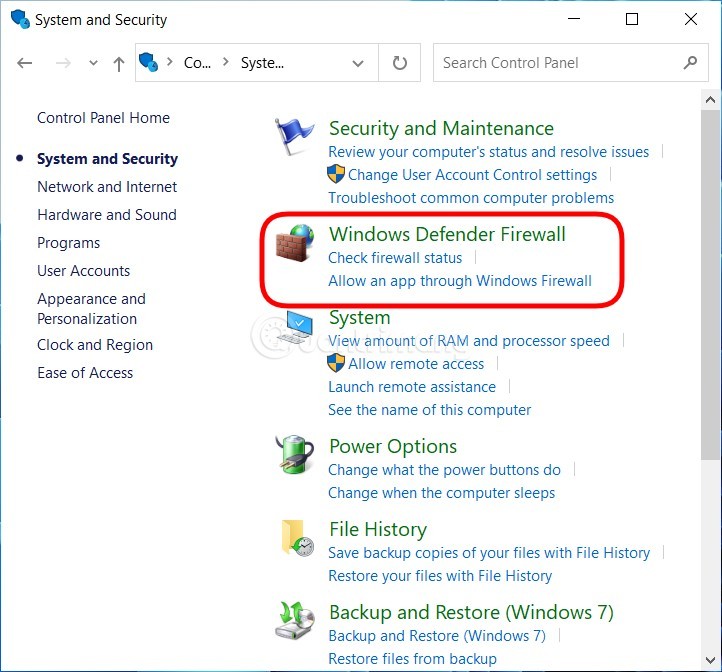
ステップ 4 :左側のサイドバーで[Windows ファイアウォールの有効化または無効化]をクリックします(ヒント: CMD または [実行] で control firewall.cpl コマンドを実行してファイアウォール設定画面にアクセスすることもできます)。
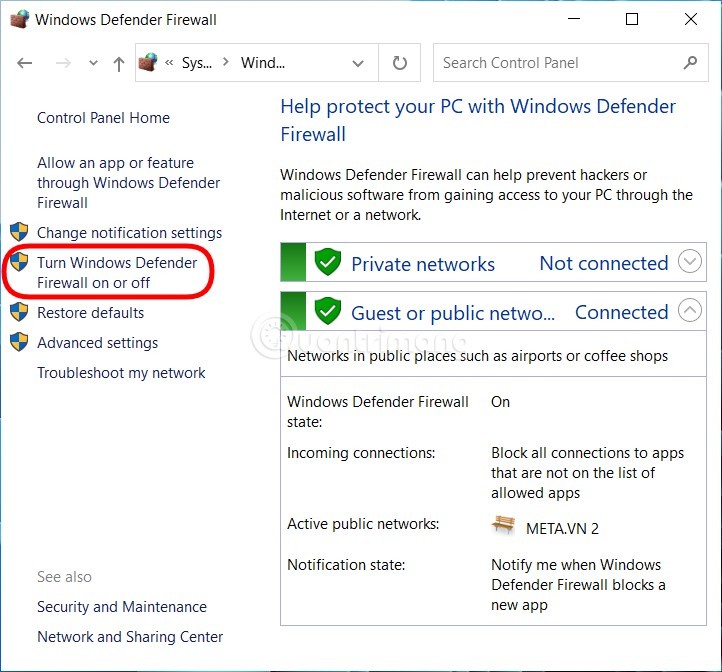
ステップ 5 : ここで、[Windows ファイアウォールをオフにする (推奨されません)]をクリックして選択し、Windows 10 のファイアウォールをオフにします。 必要に応じて、プライベート ネットワークとパブリック ネットワークの両方のファイアウォールをオフにすることも、1 つのネットワークのみをオフにすることもできます。
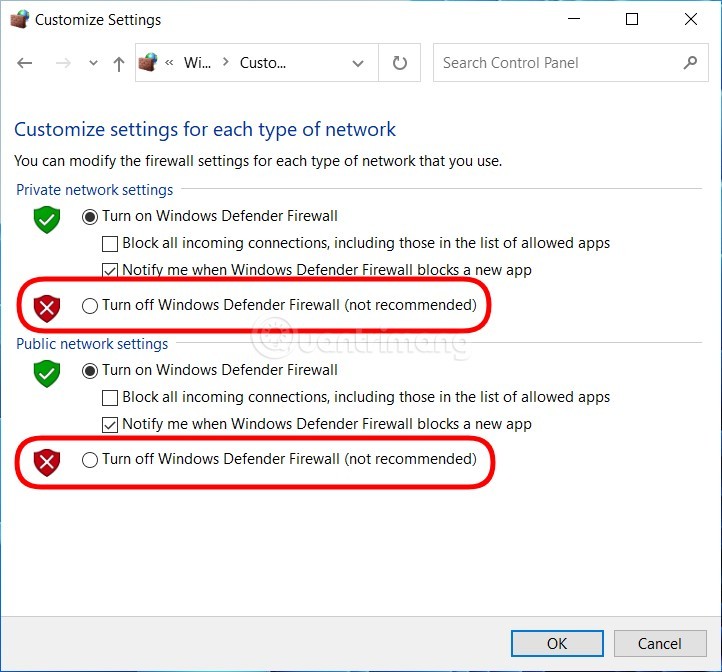
ステップ 6 : 「OK」をクリックして設定を保存します。
基本的にこの方法は Windows 10 と Windows 11 の両方で使用できます。
ステップ 1 :キーボードのWinボタンを押すか、 [スタート]ボタンをクリックして[スタート] メニューを開き、 「Windows セキュリティ」と入力して、Windows 保護ソフトウェアを検索して開きます。
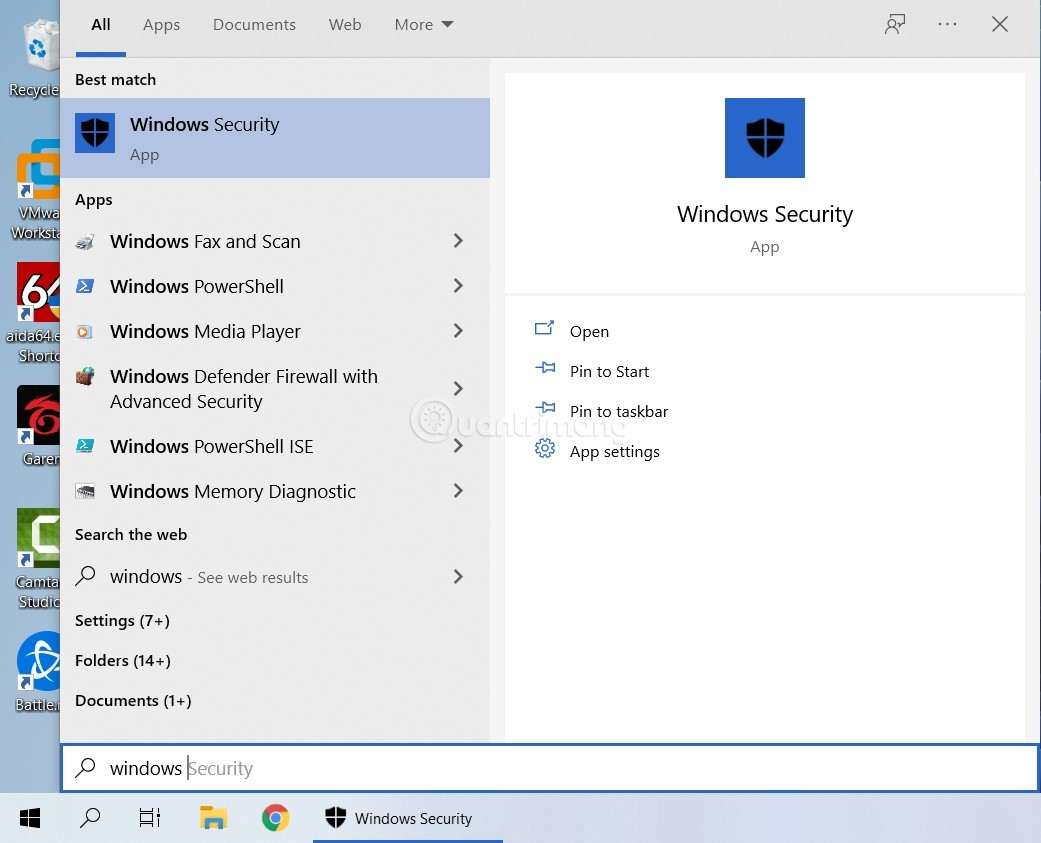
ステップ 2 : 「ファイアウォール と ネットワーク保護」をクリックします。
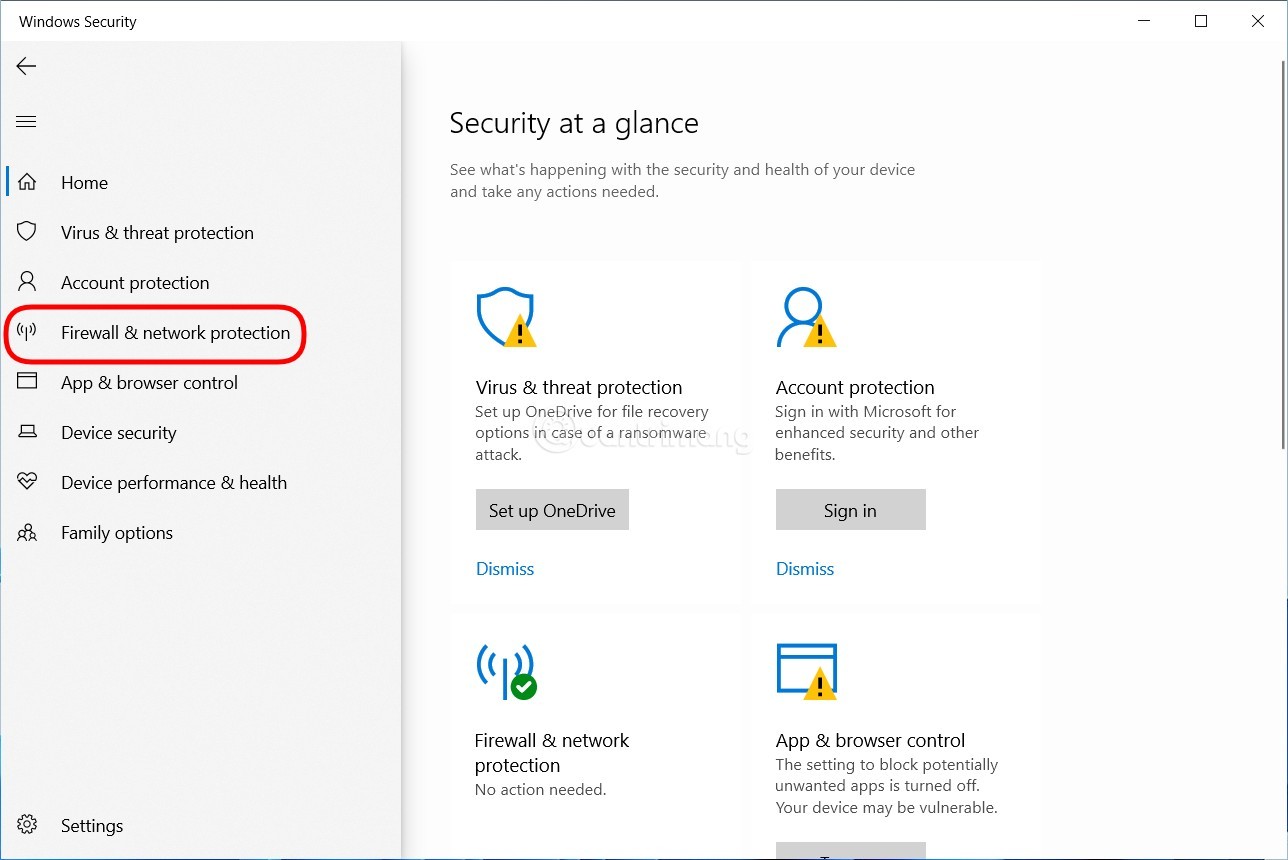
ステップ 3 :ドメイン ネットワーク、プライベート ネットワーク、パブリック ネットワークの 3 つのネットワークのうち、ファイアウォールを無効にする各ネットワークをクリックします。すべて無効にする場合は、3 つすべてをクリックします。
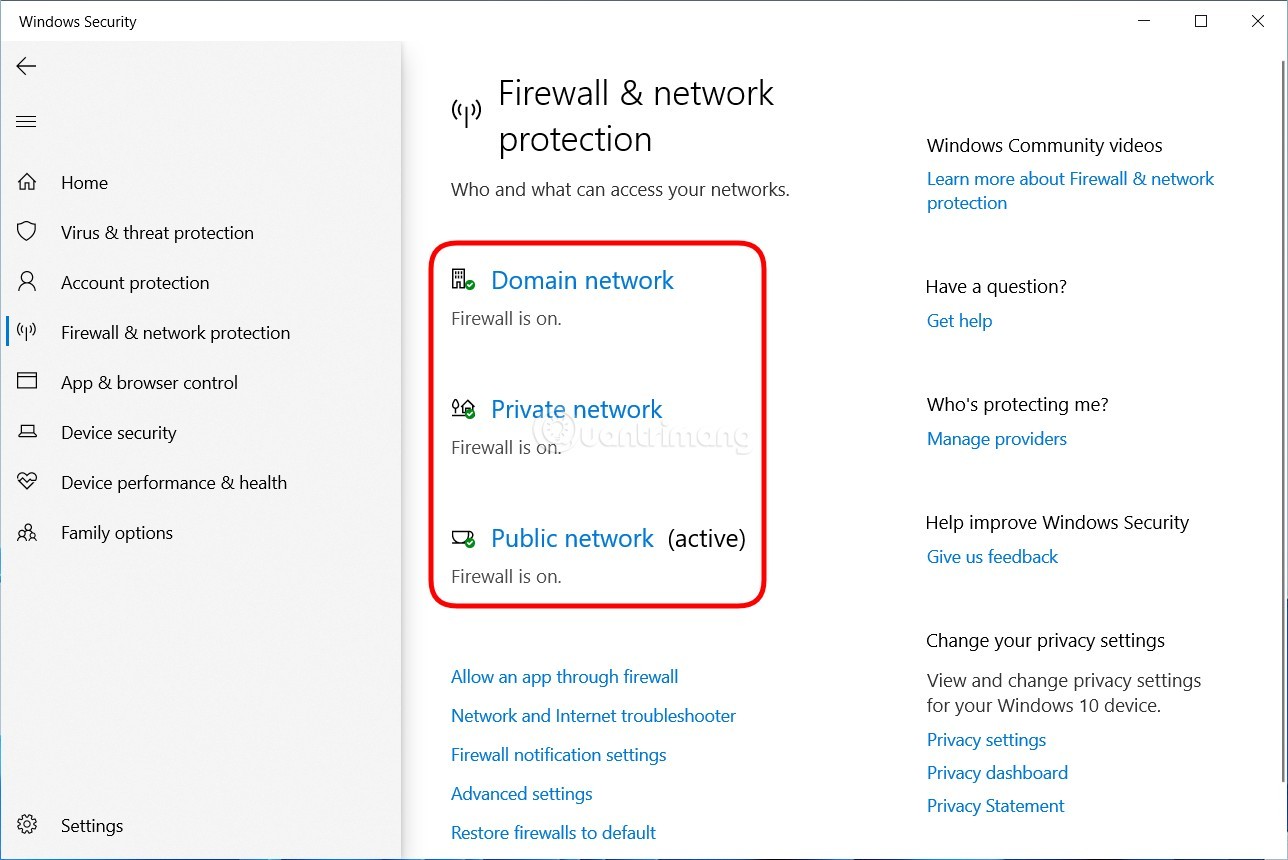
ステップ 4 : オフにするネットワークをクリックした後、Microsoft Defender ファイアウォールセクションのスイッチをオンからオフに切り替えます。3 つのネットワークすべてをオフにする場合は、3 つのネットワークすべてに対してこの操作を繰り返します。
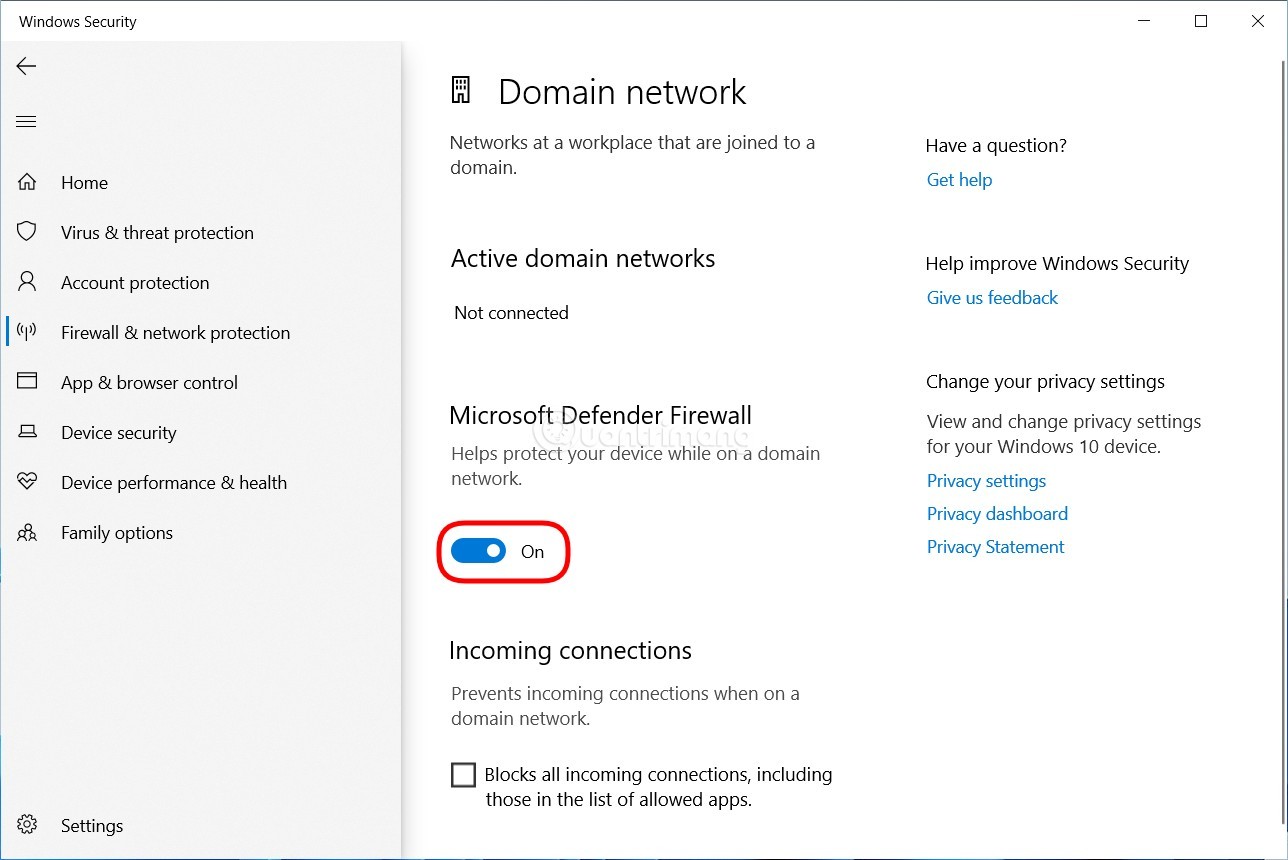
これで、Windows 10 のファイアウォールがオフになりました。ファイアウォールを再度オンにするには、手順 1 から手順 4 までを実行し、「オフ」ではなく「オン」を選択します。
cmd やコマンドに慣れている方、またはハッカー気分を味わいたい方は、コマンドを使用して Windows 10 のファイアウォールをオフにすることができます。方法は次のとおりです。
ステップ 1 :キーボードのWinボタンを押すか、 [スタート]ボタンをクリックして[スタート] メニューを開き、 「cmd」と入力して検索し、コマンド プロンプトウィンドウを開きます。必ず管理者として開いてください。
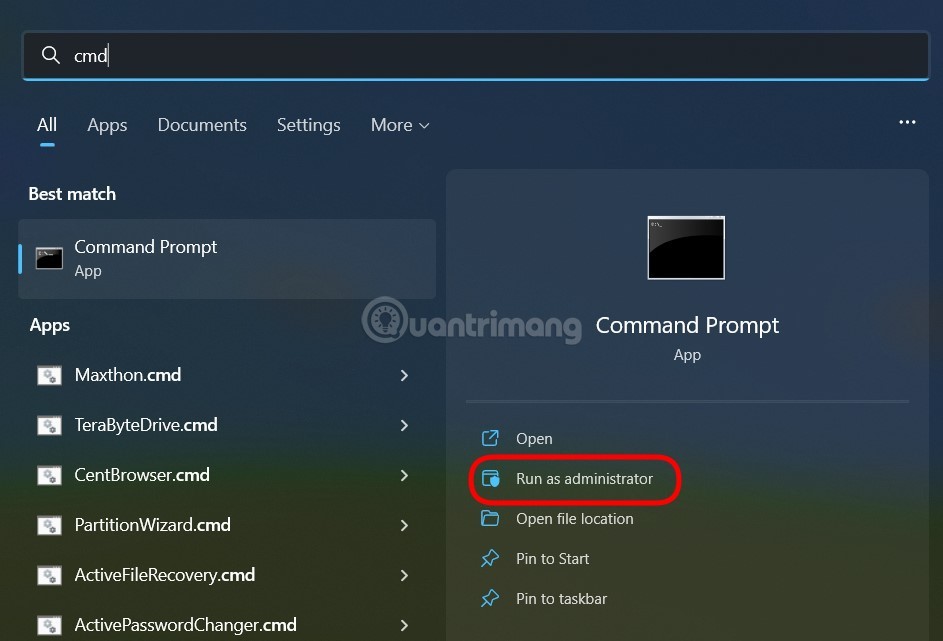
ステップ 2 : ファイアウォールをオフにするには、コマンド プロンプトに次のコマンドを入力し、Enter キーを押します。
netsh advfirewall set allprofiles state off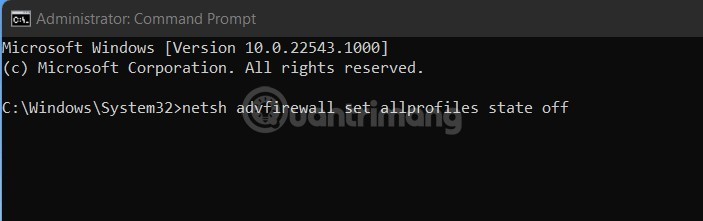
ステップ 3 : 再アクティブ化する場合は、コマンド プロンプトに次のコマンドを入力して Enter キーを押します。
netsh advfirewall set allprofiles state onWin 10 でファイアウォールをオン/オフにするために必要なその他のコマンドは次のとおりです。
幸運を!
VPNとは何か、そのメリットとデメリットは何でしょうか?WebTech360と一緒に、VPNの定義、そしてこのモデルとシステムを仕事にどのように適用するかについて考えてみましょう。
Windows セキュリティは、基本的なウイルス対策だけにとどまりません。フィッシング詐欺の防止、ランサムウェアのブロック、悪意のあるアプリの実行防止など、様々な機能を備えています。しかし、これらの機能はメニューの階層構造に隠れているため、見つけにくいのが現状です。
一度学んで実際に試してみると、暗号化は驚くほど使いやすく、日常生活に非常に実用的であることがわかります。
以下の記事では、Windows 7で削除されたデータを復元するためのサポートツールRecuva Portableの基本操作をご紹介します。Recuva Portableを使えば、USBメモリにデータを保存し、必要な時にいつでも使用できます。このツールはコンパクトでシンプルで使いやすく、以下のような機能を備えています。
CCleaner はわずか数分で重複ファイルをスキャンし、どのファイルを安全に削除できるかを判断できるようにします。
Windows 11 でダウンロード フォルダーを C ドライブから別のドライブに移動すると、C ドライブの容量が削減され、コンピューターの動作がスムーズになります。
これは、Microsoft ではなく独自のスケジュールで更新が行われるように、システムを強化および調整する方法です。
Windows ファイルエクスプローラーには、ファイルの表示方法を変更するためのオプションが多数用意されています。しかし、システムのセキュリティにとって非常に重要なオプションが、デフォルトで無効になっていることをご存知ない方もいるかもしれません。
適切なツールを使用すれば、システムをスキャンして、システムに潜んでいる可能性のあるスパイウェア、アドウェア、その他の悪意のあるプログラムを削除できます。
以下は、新しいコンピュータをインストールするときに推奨されるソフトウェアのリストです。これにより、コンピュータに最も必要な最適なアプリケーションを選択できます。
フラッシュドライブにオペレーティングシステム全体を保存しておくと、特にノートパソコンをお持ちでない場合、非常に便利です。しかし、この機能はLinuxディストリビューションに限ったものではありません。Windowsインストールのクローン作成に挑戦してみましょう。
これらのサービスのいくつかをオフにすると、日常の使用に影響を与えずに、バッテリー寿命を大幅に節約できます。
Ctrl + Z は、Windows で非常によく使われるキーの組み合わせです。基本的に、Ctrl + Z を使用すると、Windows のすべての領域で操作を元に戻すことができます。
短縮URLは長いリンクを簡潔にするのに便利ですが、実際のリンク先を隠すことにもなります。マルウェアやフィッシング詐欺を回避したいのであれば、盲目的にリンクをクリックするのは賢明ではありません。
長い待ち時間の後、Windows 11 の最初のメジャー アップデートが正式にリリースされました。













